2345主页怎么彻底删除 删除2345主页的终极方法
更新时间:2024-04-09 15:30:18作者:runxin
很多用户在电脑上使用浏览器的时候,也经常会遇到主板被篡改成2345主页导航网址的情况,严重影响到用户的操作体验,因此在对浏览器主页进行修改之后,过一段时间却依旧会出现2345主页,对此2345主页怎么彻底删除呢?在文本中小编就给大家分享一篇删除2345主页的终极方法。
具体方法如下:
1、如果IE的Internet选项处可以编辑,就直接在这里输入自己想要设置的主页,例如空白页about:blank,点击应用并确定。
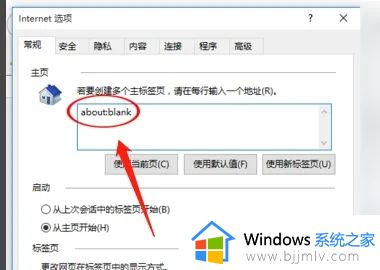
2、这个时候你就会发现当我们再次打开IE浏览器时,主页就会变成了空白页而不是2345。
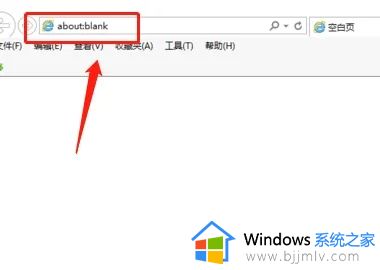
3、如果遇到主页处锁死,不让修改的情况,那么就需要用户打开注册表。按win+r调用运行窗口,输入regedit点击确定调出注册表。
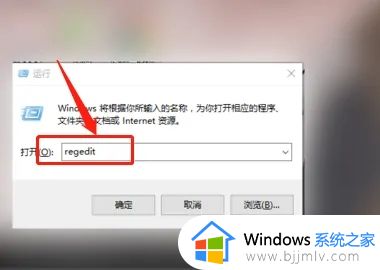
4、点击“编辑”--“查找”,在“查找目标”框中输入2345的首页地址,一直点击查找下一个,将匹配到的值全部修改为about:blank。
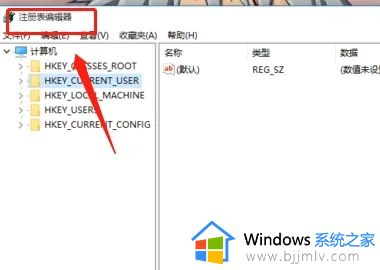
5、再次打开IE浏览器首页2345就没有了,修改注册表的方法比较彻底,建议使用修改注册表的方式。
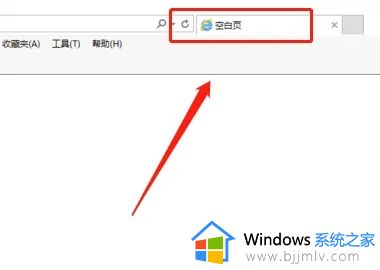
以上就是小编给大家讲解的有关一篇删除2345主页的终极方法了,还有不清楚的用户就可以参考一下小编的步骤进行操作,希望本文能够对大家有所帮助。
2345主页怎么彻底删除 删除2345主页的终极方法相关教程
- 彻底删除2345主页的方法 怎样彻底删除2345主页
- 如何删除2345强制首页 怎么彻底删除2345主页锁定
- 浏览器怎么彻底清除2345主页 电脑怎样将2345去除默认主页
- 谷歌如何删除hao123强制首页 谷歌彻底删除hao123主页的方法
- 浏览器主页hao123如何彻底删除 浏览器主页怎么删hao123导航
- 2345加速浏览器怎么彻底删除 如何彻底删除2345加速浏览器
- 2345怎么彻底删除 强制删除2345流氓软件的方法
- 如何彻底删除2345浏览器 5分钟教你彻底删除2345浏览器
- 怎么彻底删除2345浏览器 如何彻底删掉2345浏览器
- 电脑怎么彻底删除2345浏览器 如何在电脑上删除2345浏览器
- 惠普新电脑只有c盘没有d盘怎么办 惠普电脑只有一个C盘,如何分D盘
- 惠普电脑无法启动windows怎么办?惠普电脑无法启动系统如何 处理
- host在哪个文件夹里面 电脑hosts文件夹位置介绍
- word目录怎么生成 word目录自动生成步骤
- 惠普键盘win键怎么解锁 惠普键盘win键锁了按什么解锁
- 火绒驱动版本不匹配重启没用怎么办 火绒驱动版本不匹配重启依旧不匹配如何处理
电脑教程推荐
win10系统推荐